كيفية استخدام هاتفك الاندرويد كماوس او لوحة مفاتيح بلوتوث في الكمبيوتر
هل واجهت مشكلة في لوحة المفاتيح او الماوس في جهاز الكمبيوتر الخاص بك فجأة ؟ لا تقلق في هذه الحالة يمكنك استخدام هاتفك الاندرويد كماوس او لوحة مفاتيح من خلال البلوتوث بدون توصيل اي شيء في الجهاز المتصل ، تعمل هذه الطريقة مع مختلف انظمة تشغيل الكمبيوتر مثل ويندوز وماك وكذلك جهاز كروم بوك وكذلك تعمل مع أجهزة التلفزيون الذكية وأي نظام أساسي تقريبًا يمكنك إقرانه بلوحة مفاتيح أو ماوس من خلال البلوتوث . إليك الطريقة.
 |
| كيفية استخدام هاتفك الاندرويد كماوس او لوحة مفاتيح بلوتوث في الكمبيوتر |
كيفية استخدام هاتفك الاندرويد كماوس او لوحة مفاتيح بلوتوث في الكمبيوتر
استخدام الهاتف أو الجهاز اللوحي كلوحة مفاتيح لاسلكية أو ماوس ليس فكرة جديدة . ومع ذلك ، فإن الجانب السلبي للعديد من الحلول هو أنها تتطلب برامج من كلا الطرفين. أنت بحاجة إلى تطبيق على هاتفك أو جهازك اللوحي وكذلك برنامج على جهاز الاستقبال.للحصول على أفضل النتائج ، يجب أن يكون الجهاز المتلقي مزودًا بتقنية بلوتوث Bluetooth 4.0 وتشغيله :
- جهاز أندرويد بنظام 4.4 أو أعلى
- نظام ويندوز 10 أو ويندوز 8 أو أعلى
- نظام تشغيل كروم
أولاً ، قم بتنزيل هذا التطبيق لوحة مفاتيح وماوس بلوتوث بدون خادم للكمبيوتر / الهاتف من متجر جوجل بلاي على هاتف الانجرويج أو الجهاز اللوحي الخاص بك .
ثانياً : قم بتثبيت التطبيق ثم قم بفتحه وسيتم استقبال رسالة تطالبك بجعل جهازك مرئيًا لأجهزة البلوتوث Bluetooth الأخرى لمدة 300 ثانية. انقر على "السماح" للبدء.
ثالثاً : بعد ذلك ، انقر علي رمز الثلاث اسطر في الزاوية العلوية اليسرى لفتح القائمة.
رابعاً : قم باختيار "أجهزة بلوتوث" من القائمة.
خامساً : اضغط على زر "إضافة جهاز" Add Device في الركن الأيمن السفلي من الشاشة.
سادساً : الآن ، ستحتاج إلى التأكد من أن جهاز الاستقبال في وضع إقران بالبلوتوث Bluetooth. عادةً ، يمكنك الدخول في وضع الاقتران عن طريق فتح إعدادات البلوتوث الخاصة بجهازك . بالنسبة لنظام التشغيل ويندوز 10 ، افتح قائمة الإعدادات وانتقل إلى الأجهزة > البلوتوث Bluetooth والأجهزة الأخرى.
سابعاً : مرة أخرى في تطبيق الاندرويد ، سترى الجهاز يظهر في قائمة البحث. حدده للمتابعة.
ثامناً : سيُطلب منك التأكد من تطابق رمز الاقتران على كلا الجهازين. اقبل القوائم الموجودة على كلا الجهازين إذا تطابقت الرموز.
تاسعاً : بمجرد توصيل جهاز الاندرزيد الخاص بك بنجاح ، يمكنك النقر فوق "استخدام هذا الجهاز" Use This Device .
حادي عشر : لكتابة نص ، انقر فوق رمز لوحة المفاتيح في الزاوية العلوية اليمنى من الشاشة. لا تحتاج إلى إدخال مربع النص في التطبيق لاستخدام لوحة المفاتيح. ببساطة ابدأ بالضغط على المفاتيح.
حسناً الان انتهينا ، تعرفنا في شرحنا التالي علي كيفية استخدام هاتفك الاندرويد كماوس او لوحة مفاتيح بلوتوث في جهاز الكمبيوتر او الشاشة الذكية ، لاحظ ان جهاز الكمبيوتر لابد ان يكون مزود بتقنية بلوتوث 4.0 لكي تعمل معك أو اعلي ، يمكنك ايضاً استخدامها مع جهاز لوحي ايباد .








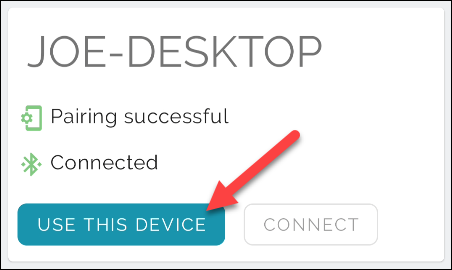
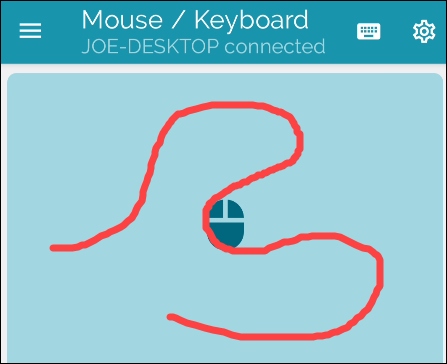












ليست هناك تعليقات:
يمكنك إضافة الملاحظات او الإستفسار عن محتوي المشاركة او اضافة معلومة جديدة لم يتم التطرق اليها ، يمنع اضافة اية روابط علي سبيل الدعاية